您想学习如何使用电源壳和Gmail发送电子邮件吗? 在此教程中,我们将向您展示如何使用 Powershell 在运行 Windows 的计算机上使用命令线发送电子邮件通知。
• Windows 2012 R2
• Windows 2016
• Windows 2019
• Windows 10
设备列表
以下部分介绍用于创建本教程的设备列表。
作为亚马逊同事,我从符合条件的购买中赚取收入。
相关教程 - 电源壳
在此页上,我们提供对与 PowerShell 相关的教程列表的快速访问。
教程 - Gmail 集成
首先,我们需要启用您的 Gmail 帐户来接收来自外部程序的连接。
打开浏览器并访问您的 Gmail 帐户。
在我们的示例中,浏览器中输入了以下 URL:
在登录屏幕上,输入您的Gmail用户名和密码。

登录后,您需要访问以下网址:
• https://myaccount.google.com/signinoptions/two-step-verification
启用此帐户上的两步验证。
启用两步验证后,您需要访问以下 URL:
• https://security.google.com/settings/security/apppasswords
创建应用密码。
选择 Gmail 应用程序和设备类型:其他。

在我们的示例中,我们命名了设备电源壳。
单击"生成"按钮并注意随机生成的密码。


您已完成 Gmail 集成所需的步骤。
Gmail 集成将解决以下错误。
它还将解决此错误。
您已完成 Gmail 集成。
教程电源壳 - 使用 Gmail 发送电子邮件
使用电源壳命令行使用 Gmail 发送电子邮件。
输入Gmail帐户凭据。

如果测试成功,您将收到发送的消息。
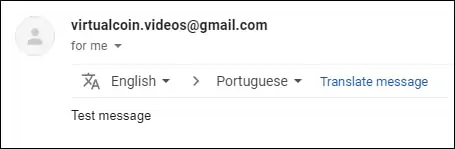
使用电源壳发送带有附件的电子邮件。
使用电源壳使用 Gmail 和存储的凭据发送电子邮件。
使用电源壳使用 Gmail 和凭据发送电子邮件。
祝贺! 您可以使用电源壳使用 Gmail 发送电子邮件。
